DARWIN-MINIにサーボを追加した場合の、アプリケーション側での設定方法です。
本記事ではWindows用のR+Motion2.0で解説しますが、Android版でもシーケンスは一緒です。
モーション編集ソフトR+Motion2.0でのサーボ追加方法
DARWIN-MINIへのサーボの増設
■概要:
R+Motion2.0でモーション編集に用いるロボットの3Dモデルにサーボを追加します。
これにより、追加サーボが操作できるようになります。
・準備:
1)ロボットにサーボモーターXL-320を追加します。
追加するサーボはあらかじめIDを変更しておきます。
Dynamixel XL-320(販売ページ)
サーボモーターDynamixel XL-320のID変更方法
DARWIN-MINIの頭のサーボ(ヨー軸/パン軸)は、「ID17」が一般的です。
その他の関節にサーボを追加する場合は、適宜未使用のIDを自身で割り振ってください。
2)R+Motion2.0をインストール済みにしておきます。
3)DARWIN-MINIプロジェクト日本語版(via Dr.GIYさん)をダウンロード、解凍し任意のフォルダに入れておきます。
・手順:
以下の手順はWindows用のR+Motion2.0で解説しますが、Android版でもシーケンスは一緒です。
1)R+Motion2.0を起動し、「Open Project」をクリックします。
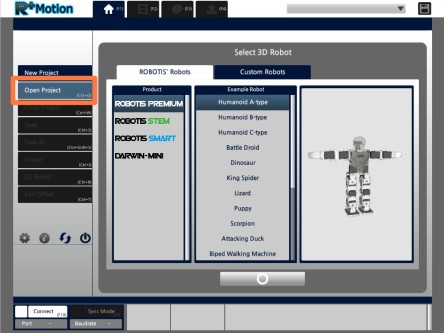
2)ダウンロードし解凍済みの日本語化プロジェクトを開きます。
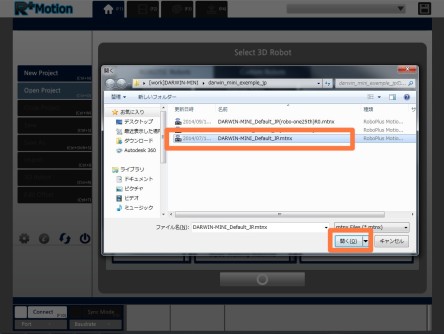
3)デフォルトのDARWIN-MINIのモデル(16自由度)が読み込まれます。
「Home」をクリックします。

4)「3D Robot」をクリックし3Dモデル編集画面を開きます。
「Add Joint(+アイコン)」をクリックします。

5)Add Jointウィンドが表示されます。
追加するサーボのIDを設定します。あらかじめID変更をした追加サーボのIDを設定します。
頭部へのサーボ追加の場合はID17が一般的で、SMDからも推奨します。
Moter Typeですが、DARWIN-MINI(CM-904)のプロジェクトでは現状ではXL-320以外選択できません。
6)Joint List下部に追加サーボが表示されます。
この時点ではリストは有効になっていないので、「Apply(○アイコン)」を押して編集を確定させます。
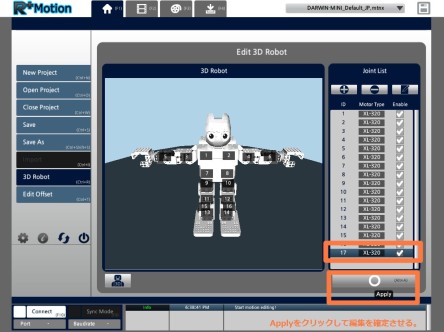
7)3D Robotモデル画面の左上に追加したサーボが表示されます。

8)プロジェクトを保存します。
9)追加したサーボはその他の関節同様、ポーズ編集に使用できます。
もちろん、教示やゲイン変更にも対応しています。
実際にDARWIN-MINIの3Dモデルの頭部(首関節)の箇所に追加サーボを適用したい場合は、R+Designで3Dモデルを編集する必要があります。
しかし、SMD内のROBO-ONE Lightにも参加した2台のDARWIN-MINIや、キレキレのダンスを踊らせているDr.GIYさんのダーミニもサーボが宙に浮いた状態でモーション編集をして、特に不便に感じてはいません。

最終更新:2014.11.18
